Hogyan változtassuk meg a Spotify jelszót: Lépésről lépésre útmutató
Hogyan változtassuk meg a Spotify jelszót A Spotify jelszavának megváltoztatása fontos lépés fiókja biztonságának megőrzése és személyes adatainak …
Cikk elolvasása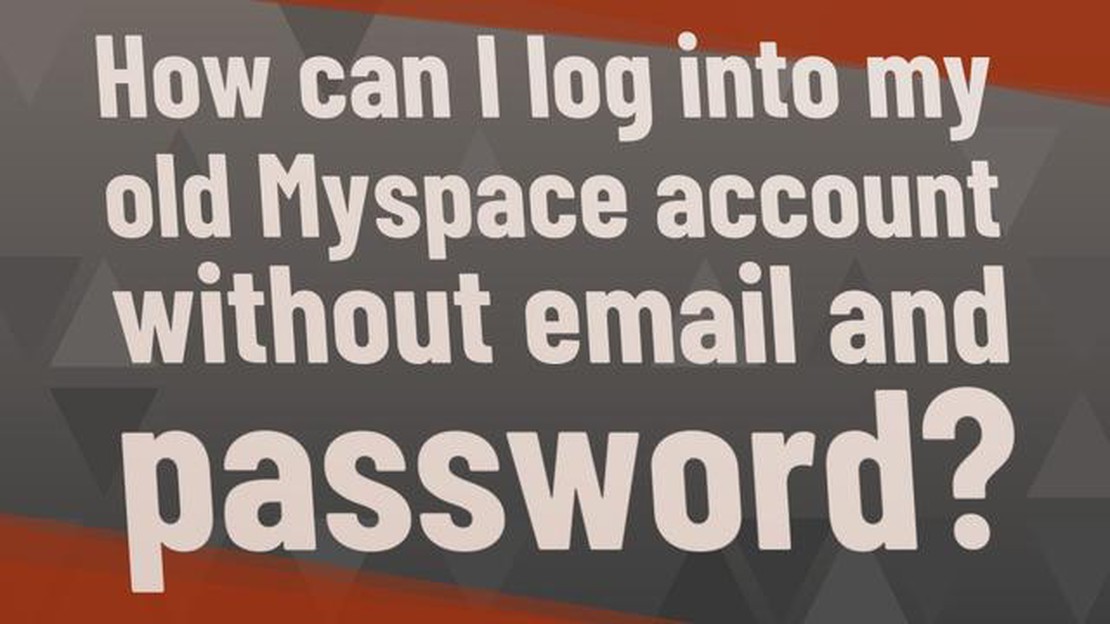
Volt már olyan régi Myspace fiókod, amelyhez évek óta nem fértél hozzá, de szeretnéd felidézni azokat a kedves emlékeket, és újra kapcsolatba lépni régi barátaiddal? Sajnos, ha nincs hozzáférése a fiókjához tartozó e-mail címhez, akkor elég nagy kihívást jelenthet a hozzáférés visszaszerzése. Ebben a lépésről-lépésre haladó útmutatóban végigvezetünk azon, hogyan férhetsz hozzá régi Myspace-fiókodhoz e-mail nélkül.
1. lépés: Látogasson el a Myspace-fiók helyreállítása oldalra
A régi Myspace-fiókodhoz e-mail nélkül való hozzáférés első lépése, hogy meglátogatod a Myspace-fiók helyreállítása oldalt. Itt meg kell adnod néhány információt, hogy igazolhasd személyazonosságodat, és segíts a Myspace-nek megtalálni a fiókodat.
2. lépés: Töltse ki a szükséges információkat
A Fiók-visszaállítás oldalon meg kell adnod a teljes neved, a Myspace felhasználóneved, valamint a születési hónapod és éved. Ügyeljen arra, hogy pontos adatokat adjon meg, hogy növelje az esélyét fiókja sikeres helyreállításának.
3. lépés: Választható ellenőrzési módszerek
Ha a 2. lépésben megadott alapadatok nem elegendőek fiókod megtalálásához, további ellenőrzési módszerek megadására kérhetünk. Ezek a módszerek magukban foglalhatják a Myspace-en lévő barátaid nevének megadását, profilkép feltöltését vagy a korábban beállított biztonsági kérdések megválaszolását.
4. lépés: A kérés elküldése
Miután megadta az összes szükséges információt, és elvégezte a további ellenőrzési lépéseket, küldje el a régi Myspace-fiókja visszaállítására vonatkozó kérelmét. Előfordulhat, hogy várnia kell egy kis időt, amíg a Myspace megvizsgálja a kérését és ellenőrzi az adatait.
Kizáró nyilatkozat: Kérjük, vegye figyelembe, hogy nincs garancia arra, hogy e-mail nélkül vissza tudja szerezni a hozzáférést régi Myspace-fiókjához. A Myspace fiók-visszaállítási folyamata olyan tényezőktől függően változhat, mint a fiókod kora és az általad megadott információk pontossága..
Olvassa el továbbá: Lépésről lépésre útmutató: 2023 frissítés: A Steam távoli játék használata és beállítása
Ha követed ezeket a lépéseket és pontos információkat adsz meg, növeled az esélyét annak, hogy sikeresen hozzáférj régi Myspace-fiókodhoz e-mail nélkül. Sok szerencsét a múltaddal való újrakapcsolódáshoz ezen a nosztalgikus közösségi médiaplatformon!
Elvesztette a hozzáférést régi Myspace-fiókjához, és nincs hozzáférése a hozzá tartozó e-mail címhez? Ne aggódj, még mindig visszanyerheted a fiókodhoz való hozzáférést. Csak kövesse az alábbi lépésről lépésre követendő utasításokat:
Ne felejtsd el biztonságban tartani a bejelentkezési adataidat, hogy a jövőben elkerüld a Myspace-fiókodhoz való illetéktelen hozzáférést.
Ha szeretnél hozzáférni régi MySpace-fiókodhoz, de nincs meg a hozzá tartozó e-mail címed, az alábbi lépéseket követve visszaállíthatod fiókodat:
Ha a fenti lépések után sem tudsz hozzáférni a fiókodhoz, lehetséges, hogy a fiókodat véglegesen törölték vagy deaktiválták. Ebben az esetben lehet, hogy nincs mód a régi MySpace-fiókod helyreállítására.
Ha elfelejtette Myspace-jelszavát, vagy bármilyen okból vissza kell állítania azt, kövesse az alábbi lépéseket:
Olvassa el továbbá: Hogyan szkenneljen qr-kódot képről Androidon és iPhone-on: lépésről-lépésre történő utasítások
Fontos, hogy a fiókja biztonsága érdekében olyan erős jelszót válasszon, amely egyedi a Myspace-fiókjához.
Miután sikeresen belépett régi Myspace-fiókjába e-mail nélkül, fontos, hogy frissítse elérhetőségi adatait, hogy biztosítsa fiókja biztonságát és naprakészen tartsa azokat. Az alábbiakban lépésről lépésre bemutatjuk, hogyan frissítheted kapcsolati adataidat a Myspace-en:
A kapcsolattartási adatok frissítése biztosítja, hogy fontos értesítéseket kaphasson a Myspace-től, például a fiók biztonsági figyelmeztetéseket vagy a barátoktól és kapcsolatoktól érkező értesítéseket. Emellett segít naprakészen és pontosan tartani a fiókod adatait.
Ne feledd, hogy rendszeresen ellenőrizd és frissítsd kapcsolati adataidat a Myspace-en, hogy biztosítsd fiókod biztonságát, és hogy kapcsolatban maradj barátaiddal és a Myspace közösséggel.
Igen, akkor is hozzáférhetsz régi Myspace-fiókodhoz, ha elfelejtetted a hozzá tartozó e-mailt. Kövesd a cikkben található lépésről-lépésre útmutatót arról, hogyan férhetsz hozzá régi Myspace-fiókodhoz e-mail nélkül.
Ha nem emlékszel a régi Myspace-fiókod jelszavára, követheted a jelszó-visszaállítási folyamatot a Myspace weboldalán. A cikk részletes útmutatót is tartalmaz ehhez a folyamathoz.
Nem, jelenleg a Myspace nem kínál lehetőséget a Facebook- vagy Google-fiókok használatával történő bejelentkezésre. A cikkben említett lépéseket kell követnie ahhoz, hogy e-mail nélkül is hozzáférjen régi Myspace-fiókjához.
Igen, a régi Myspace-fiókodban még mindig meg kell lennie az összes korábbi fényképednek és bejegyzésednek. Fontos azonban megjegyezni, hogy a Myspace 2019-ben jelentős adatvesztésen ment keresztül, így előfordulhat, hogy néhány régi tartalma hiányzik.
Ha a cikkben leírt lépések követése ellenére sem tudsz hozzáférni régi Myspace-fiókodhoz, megpróbálhatod elérni a Myspace ügyfélszolgálatát további segítségért. Ők talán tudnak segíteni a fiókod helyreállításában.
Hogyan változtassuk meg a Spotify jelszót A Spotify jelszavának megváltoztatása fontos lépés fiókja biztonságának megőrzése és személyes adatainak …
Cikk elolvasásaA 9 legjobb digitális marketingstratégia induló vállalkozások számára. Napjainkban, az üzleti élet fokozódó digitalizációjával a digitális …
Cikk elolvasásaAz Ampere saját szerverprocesszorokat szállít a microsoft és a tencent számára Az Ampere, az amerikai székhelyű félvezetők és rendszerhardverek …
Cikk elolvasása5 legjobb digitális óra alkalmazások Androidhoz Ha már unja az alapértelmezett óraalkalmazást az Android készülékén, itt az ideje, hogy felfedezze a …
Cikk elolvasásaGalaxy S8 “lassú töltés … Használja a készülékhez mellékelt töltőt.” hiba. Ha Ön Samsung Galaxy S8 tulajdonos, akkor bizonyára találkozott már azzal a …
Cikk elolvasásaA Galaxy Note10+ S Pen tollhegy vagy hegy cseréjének módja Elhasználódott vagy megsérült a Galaxy Note10+ S Pen tollhegye vagy hegye? Ne aggódj - a …
Cikk elolvasása